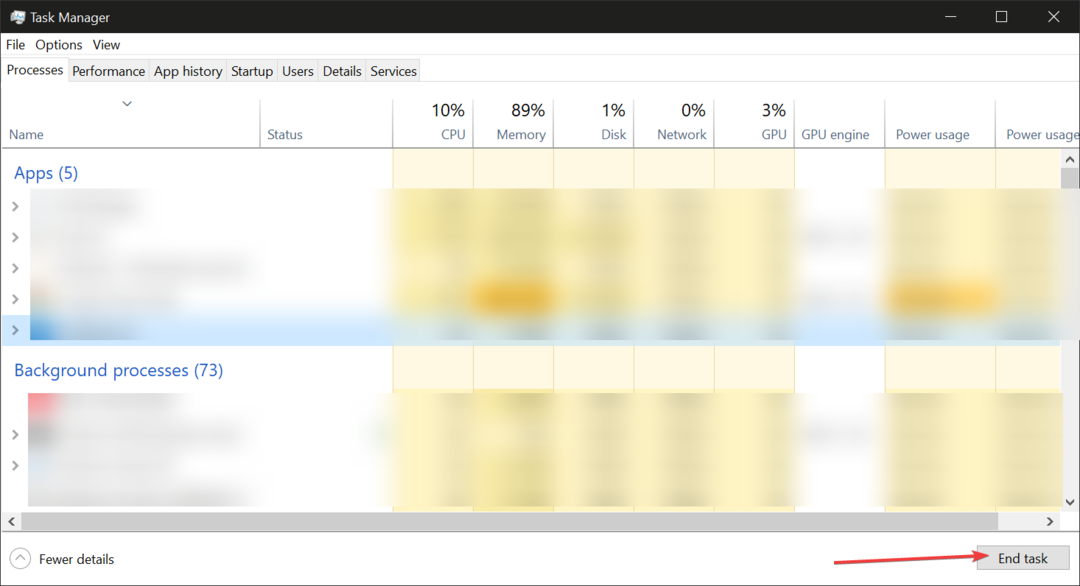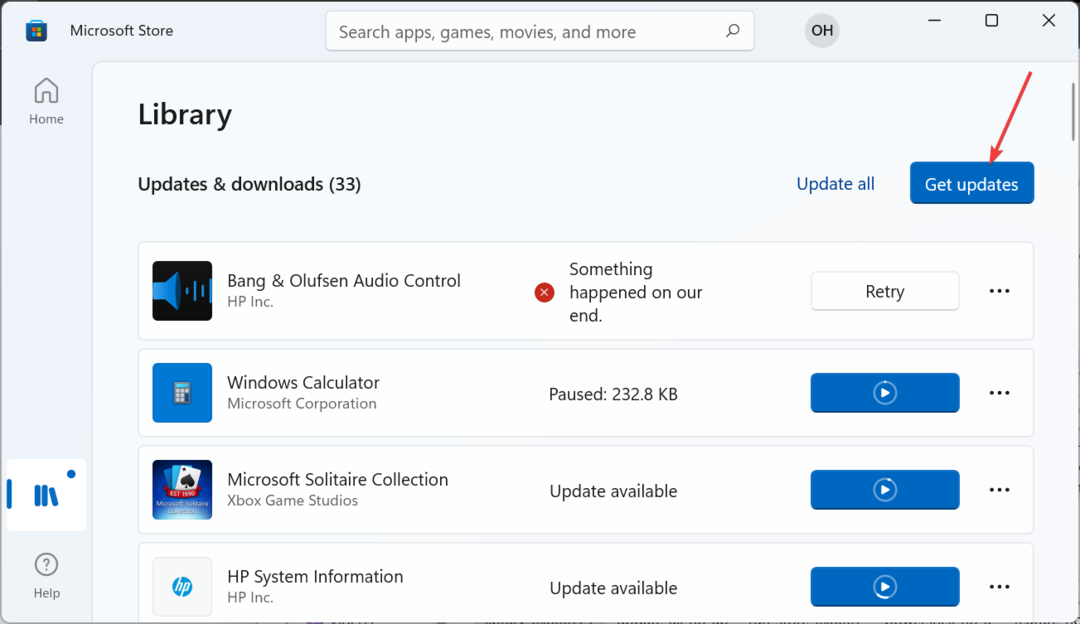Ušteda vremena na softverskom i hardverskom znanju koje pomaže 200 milijuna korisnika godišnje. Vodiću vas savjetima, vijestima i savjetima za nadogradnju vašeg tehnološkog života.
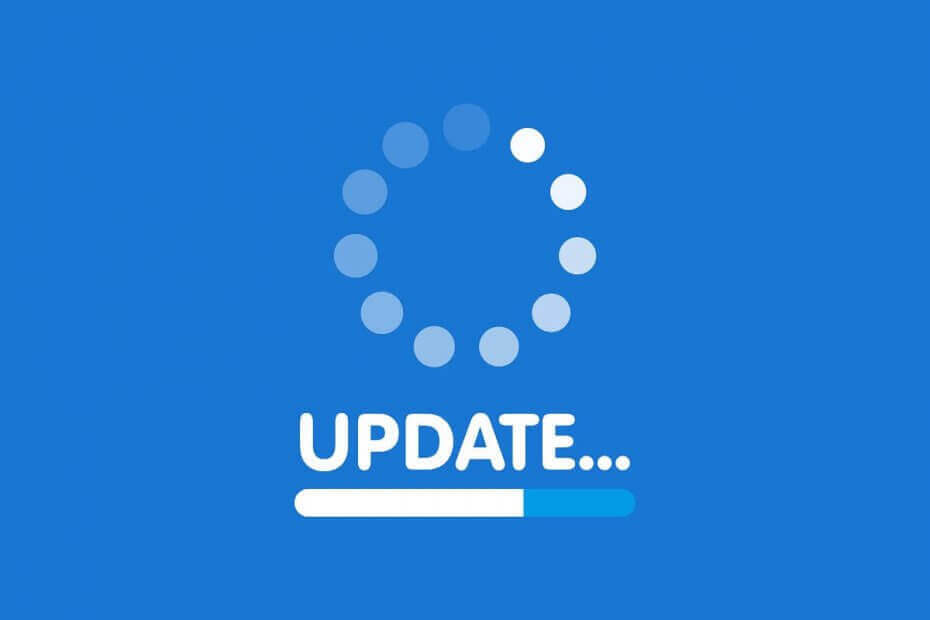
- Preuzmite alat za popravak računala Restoro koji dolazi s patentiranim tehnologijama (patent dostupan ovdje).
- Klik Započni skeniranje kako biste pronašli probleme sa sustavom Windows koji mogu uzrokovati probleme s računalom.
- Klik Popravi sve za rješavanje problema koji utječu na sigurnost i performanse vašeg računala
- Restoro je preuzeo 0 čitatelji ovog mjeseca.
Zašto je postupak ažuriranja toliko važan?
Ažuriranje softverskih rješenja na računalu, prijenosnom računalu ili drugim uređajima poboljšat će performanse i sigurnost, pružajući vam priliku da besplatno uživate u novim značajkama i dodatnim zaštitnim slojevima.
Ažuriranje softvera koji je već instaliran na vašem uređaju ne naplaćuje se, ali sam postupak može biti dugotrajan i naporan, ovisno o softverskom sustavu koji želite ažurirati.
Ažuriranje svih upravljačkih programa presudno je za pravilno funkcioniranje računala. Ako određena komponenta vašeg računala nedostaje ili ima zastarjeli upravljački program, mogu se pojaviti različiti problemi. Na primjer, ako je vaš grafičkoj kartici nedostaje upravljački program, imat ćete problemi s prikazom, ako tvoj zvučnoj kartici nedostaje upravljački program, nećete čuti nijednu zvuk na računalu.
Ažuriranje upravljačkih programa u sustavu Windows 10 nešto je teže nego što je to bilo slučaj u prethodnim verzijama OS-a. Ovdje potražite cjeloviti vodič za kako ažurirati zastarjele upravljačke programe u sustavu Windows 10 i neka vaš sustav radi besprijekorno.
Kako ručno ažurirati upravljačke programe
Provjerite ima li ažuriranja upravljačkih programa u usluzi Windows Updates
Ako već znate kako koristiti uslugu Windows Update, sve što trebate jest redovito provjeravati ažuriranja sustava Windows, a time će se ažurirati i vaši upravljački programi.
- Budite u toku s najnovijim ažuriranjima zakrpe u utorak
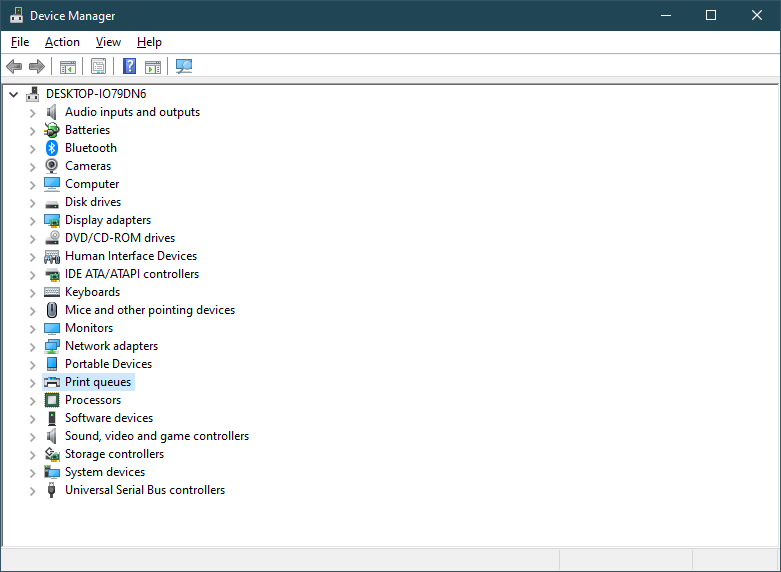
Ovo je najpopularnija metoda za provjeru ažuriranja upravljačkih programa u sustavu Windows 10. Ova značajka sustava Windows upravlja svim hardverom vašeg računala, tako da je ažuriranje upravljačkih programa moguće za svaku pojedinu komponentu vašeg računala.
Ručno provjeravanje svakog pojedinog upravljačkog programa traje neko vrijeme, ali time možete riješiti puno problema. Možete odabrati i automatsku opciju za ažuriranje upravljačkih programa (vidi dolje).
Ažurirajte upravljačke programe s web mjesta proizvođača
Upravljačke programe možete ručno preuzeti s web mjesta proizvođača. Budite oprezni pri preuzimanju samo iz službenih izvora i obratite pažnju da instaliranje pogrešne verzije upravljačkog programa može trajno oštetiti vaš sustav.
Evo službenih veza za preuzimanje najčešćih upravljačkih programa koji se koriste na Windows PC-u:
-
Ažuriranja NVIDIA upravljačkih programa

- Ažuriranja AMD upravljačkog programa
- Ažuriranja Intelovih upravljačkih programa
- Ažuriranja HP upravljačkih programa
- Ažuriranja upravljačkog programa tvrtke Dell
- Ažuriranja upravljačkog programa tvrtke Lenovo
[VODIČ KORAK-PO-KORAK] Kako: Ažurirati upravljački program za grafiku u sustavu Windows 10
Automatski ažurirajte upravljačke programe pomoću namjenskog alata
Odabir namjenskog alata treće strane omogućuje vam automatsko instaliranje najnovijih upravljačkih programa na računalo sa sustavom Windows 10 bez trošenja više od minute. Testirali smo i pregledali najbolji softver za ažuriranje upravljačkih programa za Windows 10. Stoga možemo preporučiti Ažuriranje upravljačkog programa TweakBit kao jedan od najučinkovitijih.
TweakBit Driver Updater automatski prepoznaje svaki uređaj na vašem računalu i usklađuje ga s najnovijim verzijama upravljačkih programa iz opsežne mrežne baze podataka. Vozači se tada mogu ažurirati u paketima ili pojedinačno, bez potrebe da korisnik donosi bilo kakve složene odluke u procesu. Ovaj su alat odobrili Microsoft i Norton Antivirus. Nakon nekoliko testova, naš je tim zaključio da je ovo najbolje automatizirano rješenje.
Evo kako koristiti ovaj softver:
-
Preuzmite i instalirajte Ažuriranje upravljačkog programa TweakBit
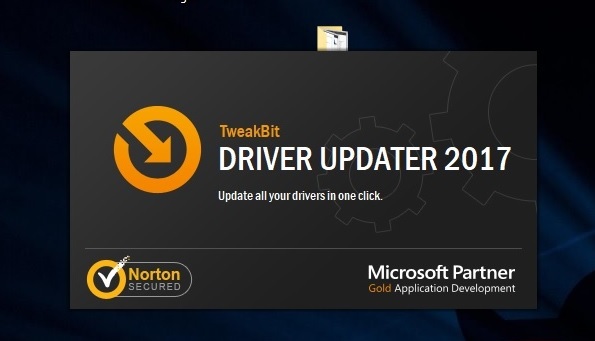
- Jednom instaliran, program će automatski početi skenirati vaše računalo u potrazi za zastarjelim upravljačkim programima. Ažuriranje upravljačkih programa provjerit će instalirane verzije upravljačkih programa u odnosu na svoju bazu podataka najnovije verzije u oblaku i preporučiti odgovarajuća ažuriranja. Sve što trebate je pričekati da se skeniranje završi.

- Po završetku skeniranja dobit ćete izvješće o svim upravljačkim programima koji se nalaze na vašem računalu. Pregledajte popis i provjerite želite li ažurirati svaki upravljački program pojedinačno ili odjednom. Da biste ažurirali jedan po jedan upravljački program, kliknite vezu ‘Ažuriraj upravljački program’ pored naziva upravljačkog programa. Ili jednostavno kliknite gumb ‘Ažuriraj sve’ na dnu da biste automatski instalirali sva preporučena ažuriranja.

Bilješka: Neke upravljačke programe treba instalirati u više koraka, tako da ćete morati pritisnuti gumb 'Ažuriraj' nekoliko puta dok se ne instaliraju sve njegove komponente.
-
Preuzmite i instalirajte Ažuriranje upravljačkog programa TweakBit
Odricanje: neke značajke ovog alata nisu besplatne.
Kako ažurirati sistemski softver
Ažurirajte softver sustava
Što se tiče softvera sustava, morate ga ažurirati što je češće moguće jer su ažuriranja usredotočena na ispravke programskih pogrešaka i dodatnu sigurnost. Stoga će ažurirani sustav raditi bolje i zaštićen je od iskorištavanja virusa i zlonamjernog softvera.
Najpopularniji operativni sustavi imaju internu uslugu ažuriranja koja će se automatski pokretati i povremeno vas obavještavati o ažuriranjima: Mac (ažuriranje softvera) i Windows (Windows Update). Ažuriranja možete provjeriti i ručno.
Slijedite ove korake za ažuriranje softvera sustava na računalu sa sustavom Windows:
- Otvorite aplikaciju Postavke i idite na Ažuriranje i sigurnost.
- Idite na odjeljak Windows Update i preuzmite najnovija ažuriranja.
Međutim, ponekad se usluga Windows Update može onemogućiti. Da biste provjerili status, slijedite ove korake:
- Pritisnite Windows tipku + R da biste otvorili dijaloški okvir Pokreni. Kada se otvori dijaloški okvir Pokreni, unesite services.msc i pritisnite Enter ili kliknite U redu.

- Pronađite Windows Update na popisu usluga. Provjerite je li Vrsta pokretanja postavljena na Ručno ili Automatski.
- Ako nije, dvokliknite uslugu Windows Update da biste otvorili njegova svojstva.
- Kada se otvori prozor Svojstva, pronađite odjeljak Vrsta pokretanja i s popisa odaberite Ručno ili Automatski.

- Pritisnite Apply i OK da biste spremili promjene.
Microsoft izdaje sigurnosna ažuriranja svakog mjeseca - također se nazivaju Zakrpa utorak, i ažuriranje značajke svakih 6 mjeseci s drugim imenom svaki put. Da biste dobili najnovije ažuriranje značajki za Windows 10, pročitajte dnevnik promjena koji se redovito ažurira za naše čitatelje.
Ažurirajte softver treće strane
Postoji široka paleta softvera treće strane koji ćete instalirati na svoj uređaj. Budući da svaku od njih izrađuju različite tvrtke, usluge ažuriranja mogu se razlikovati. Iako biste uvijek trebali pronaći opciju "Provjeri ažuriranja" u izborniku programa. Ova je opcija obično postavljena na automatsko provjeravanje ažuriranja prema zadanim postavkama.
© Izvješće o autorskim pravima za Windows 2021. Nije povezano s Microsoftom